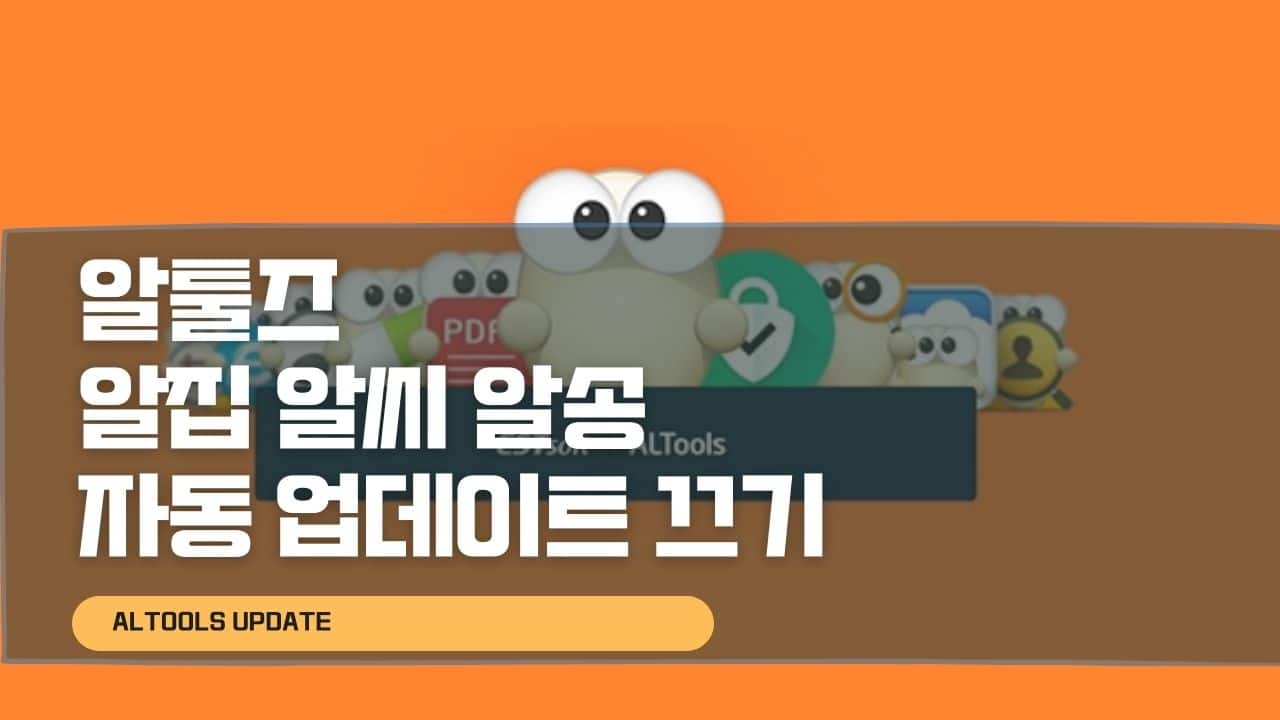이스트소프트의 알툴즈 프로그램을 사용하면 압축 프로그램인 알집, 이미지 및 CAD 볼 수 있는 알씨, 바이러스 백신 프로그램 알약, 화면캡쳐 프로그램인 알캡쳐가 대표적이며 그 외에도 알키퍼나 알송 등 다양한 프로그램이 있는데 이 프로그램을 실행 후 끄게 되면 알툴즈 업데이트가 뜨게 됩니다.

그런데 이 알툴즈 업데이트의 가장 큰 문제점은 알집 업데이트 시 다양한 추가앱일 설치된다는 점인데 모두 체크 해제하고 Altools Update를 하고 나면 알씨 업데이트가 뜨고 알씨 업데이트 하고 나면 알약, 알송, 알키퍼 등 끈나지 않고 자동 업데이트 창이 뜬다는 점입니다.
그래서 보안을 위해 알약은 주기적으로 수동 업데이트를 하지만 알집이나 알씨등은 자동으로 업데이트 되지 않도록 알툴즈 업데이트 차단하는 방법을 알아보겠습니다.
알툴즈 자동 업데이트 배치파일 만들기

메모장을 실행합니다.
알툴즈 업데이트 파일이 실행되느것을 차단하기 위해 자동 업데이트 경로를 입력합니다.
del /q “C:\Program Files (x86)\ESTsoft\ALUpdate”
다른이름으로 저장 -> 모든파일에서 알툴즈 업데이트 끄기.BAT 파일로 저장합니다.
저장된 배치파일을 윈도우 부팅 시 시작프로그램에 넣어 자동실행되게 만들어줍니다.
윈도우10 자동시작 프로그램 넣기

윈도우 키 + R 눌러 실행에 아래 명령어를 입력합니다.

그럼 윈도우 시작 프로그램으로 이동되며 여기에 프로그램을 넣어주면 해당프로그램은 컴퓨터 부팅 시 자동으로 실행되게 되며 시작프로그램이 많아지면 컴퓨터 부팅이 느려지니 참고하세요
C:\Users\lee\AppData\Roaming\Microsoft\Windows\Start Menu\Programs\Startup
여기에 아까 만들어둔 알툴즈 업데이트 차단 배치파일을 넣어주면 컴퓨터 재부팅 후 알아서 알약, 알씨, 알집, 알키퍼, 알브라우저, 알송 등 자동 업데이트 창이 뜨지 않게 됩니다.
알툴즈 프로그램 삭제

시작 > 알툴즈 검색 > 알툴즈 업데이트 우클릭 > 제거 > 프로그램 제거 > 알툴즈 > 제거
알툴즈 업데이트 제거 삭제방법
이후 추가로 알툴즈 업데이트 끄기설정이 되었다면 프로그램을 아예 삭제해주면 더욱 깔끔합니다.
알툴즈 업데이트를 마우스 우클릭 후 제거를 눌러줍니다.

프로그램 제거 또는 변경이 뜨면 알툴즈 업데이트를 선택 후 제거를 눌러 완벽하게 삭제합니다.